
Google版 Excelとも言えるGoogle スプレッドシートですが、クラウドベースなだけあって、どこからでも編集できるというのがとても便利ですよね。
これをさらにPythonで編集、書き込みや読み込みを自動化できたらもっと便利ですよね?これはGoogle のAPIを利用すれば、簡単にできるんです!
【前半】Google設定&Python環境構築と【後半】スクリプト作成の二回に分けて、紹介したいと思います。
今回は前半部分についてまとめました!
Google が紹介する方法を参考にしているので、興味がある方は原文もご覧ください!Python Quickstart | Sheets API | Google Developers
①スプレッドシート APIの有効化
本来であれば、Google Cloud Platformで新しいプロジェクトを作ってスプレッドシートを作成するというやや複雑な手順を踏むのですが…今回はQuickstart の超簡単な方法を参考にしてみます!
Python Quickstartにアクセスして、ここをクリック!

するとQuickstartというプロジェクトが自動で作成されて、スプレッドシートのAPIが有効化されるんです。
次のポップアップが出るので、CLIENT CONFIGURATION(jsonファイル)をダウンロードします。
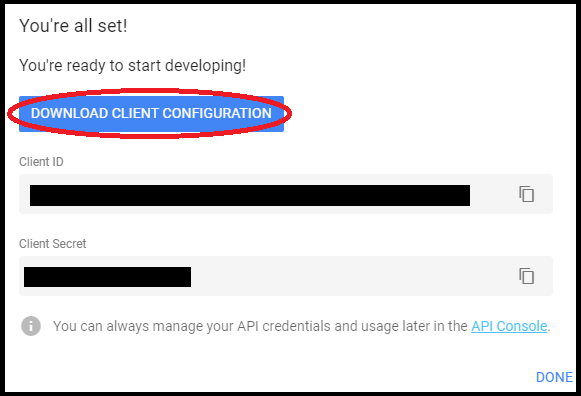
この中には APIへのアクセストークンを要求するために必要な、client ID と client secret が格納されています。人には教えないようにしましょう!
これでスプレッドシートAPIの有効化は完了です!簡単です・・・!
②スプレッドシートIDの準備
Google スプレッドシートにアクセスして、新規のシートを作成します。
ここで大切なのは、スプレッドシートIDを控えておくことです。
このIDはURLの /d/ と /edit の間の文字列です!例えば以下のスプレッドシートURLで言えば太字の部分です。
https://docs.google.com/spreadsheets/d/1BxiMVs0XRA5nFMdKvBdBZjgmUUqptlbs74OgvE2upms/edit#gid=0
③仮想環境の構築
condaを使って、APIを利用するための仮想環境を準備します。
今回、仮想環境に必要なモジュールは次の3つです。
- google-api-python-client
- google-auth-httplib2
- google-auth-oauthlib
これらはデフォルトチャンネルでは見つかりませんが、conda-forgeで見つけることができます。
少し長いですが、次のコマンドで仮想環境を作ります!(envnameは好きな名前に変更してくださいね)
conda create --name envname -c conda-forge google-api-python-client google-auth-httplib2 google-auth-oauthlib
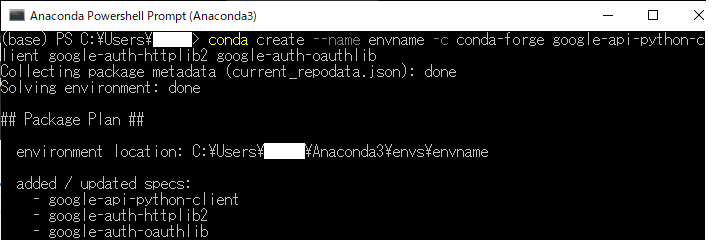
このコマンドを打つだけでもOKですが、次の記事で仮想環境構築について詳しく解説しています。気になる方はチェック!
yutaka01.hatenablog.com
④Pythonプロジェクトの準備
先ほど作った仮想環境でPythonのプロジェクトを作ります。
私はエディタとしてPycharmを使用しているので、次の記事の方法でconda で作った仮想環境をPycharmで使用しています。
今回大事なことは、先ほどダウンロードしたjsonファイルをプロジェクトフォルダに移動(コピー)しておくことです!
Pycharmを使っていれば、これはドラッグ&ドロップでできます!!Pycharmすごい!
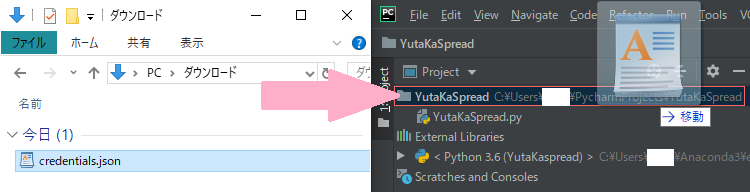
これで下準備はOKです!
まとめ
今回は次の内容についてまとめました!
- スプレッドシート APIの有効化
- スプレッドシートIDの準備
- 仮想環境の構築
- Pythonプロジェクトの準備
次回はスクリプトを作成、実行して、実際にスプレッドシートを編集してみましょう!